使用 Power BI Desktop 连接到 Oracle 数据库
你可以轻松连接到 Oracle 以访问和分析 Power BI Desktop 中的数据。 本文介绍创建连接的初始设置要求。
若要使用 Power BI Desktop 连接到 Oracle 数据库或 Oracle 自治数据库,请在运行 Power BI Desktop 的计算机上安装 Oracle Client for Microsoft Tools (OCMT)。 使用的 OCMT 软件取决于已安装的 Power BI Desktop 版本:32 位或 64 位。 它还取决于 Oracle 服务器的版本。
支持的 Oracle Database 版本:
- Oracle Database 12c (12.1.0.2) 及更高版本
- Oracle 自治数据库 - 所有版本
确定安装了哪个版本的 Power BI Desktop
若要确定所安装的 Power BI Desktop 版本,请在“帮助”功能区上,选择“关于”,然后查看“版本”行 。 下图中安装的是 64 位版本的 Power BI Desktop:
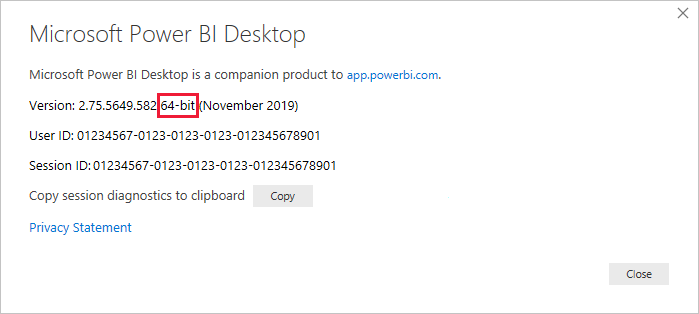
安装 Oracle Client for Microsoft Tools
OCMT 会安装和配置用于 .NET (ODP.NET) 的 Oracle 数据提供程序以支持 32 位和 64 位 Microsoft 工具与 Oracle 本地数据库和云数据库(包括 Oracle 自治数据库)的连接。 它是自动执行 Oracle Database 客户端安装过程的图形安装程序。 它支持与 Power BI Desktop、Power BI service、Excel、SQL Server Analysis Services、SQL Server Data Tools、SQL Server Integration Services、SQL Server Reporting Services 和 BizTalk Server 进行连接。
OCMT 是免费软件。 可以从 Oracle Client for Microsoft Tools 页面下载,适用于 32 位或 64 位 Power BI Desktop。
Power BI Desktop 使用非托管 ODP.NET 连接到 Oracle 数据库或 Oracle 自治数据库。
你可以在此处找到有关如何使用 OCMT 并在 Power BI Desktop 中设置 Oracle 数据库连接的分步说明。
通过本地数据网关连接到 Oracle 数据库
某些 Power BI Desktop 应用部署使用本地数据网关连接到 Oracle 数据库。 若要通过本地数据网关连接到 Oracle 数据库,请在运行网关的计算机上使用 64 位 OCMT,因为网关是 64 位应用。 有关详细信息,请参阅管理数据源 - Oracle。
连接到 Oracle 数据库
有关如何从 Power BI Desktop 或 Power BI 服务连接到 Oracle 数据库或 Oracle 自治数据库的信息,请转到关于 Oracle 数据库的 Power Query 文章。
相关内容
更多问题? 在 Power BI 社区提问